Sudah bukan zamannya lagi panik karena Google Form tidak bisa diisi. Bagaimanapun juga pasti akan ada solusi dari tiap permasalahan. Sebagaimana diketahui bahwa saat ini penggunaan Google Form banyak dimanfaatkan baik untuk menarik kuisioner, presensi, atau kebutuhan lainnya karena fitur yang disediakan juga beragam.
Namun ternyata dalam penggunaannya walaupun mudah mungkin sesekali kita menemukan kendala seperti tidak dapat diisi. Bahkan hal menyebalkannya bisa saja kendala tersebut terjadi dalam keadaan penting.
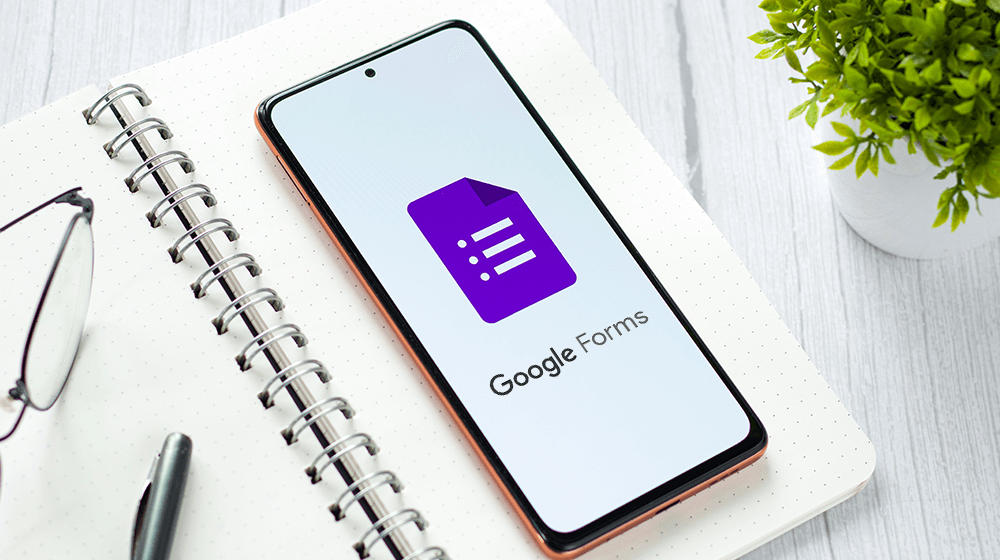
Berikut Beberapa Solusi dari Google Form Tidak Bisa Diisi
Ada beberapa solusi yang dapat kamu lakukan ketika Google Form yang tidak dapat diisi. Berikut penjelasan lengkapnya.
1. Hubungi Pemilik Formulir
Cara pertama yang dapat kamu lakukan adalah menghubungi pemilik formulir tersebut. Kamu dapat tanyakan kepada pemiliknya apakah ada batasan jumlah anggota pengisi atau perlu ada akses khusus supaya mampu mengisi formulirnya.
Langkah ini juga dapat dilakukan kalau ingin minta waktu tambahan dalam mengisi formulir jika ternyata telah melewati batas waktu yang ditentukan.
2. Ganti dan Update Browser
Cara kedua yang dapat dilakukan ketika Google Form tidak bisa diisi adalah dengan mengganti browser dengan browser lainnya. Atau dengan melakukan update peramban pada versi terbarunya. Saran kami adalah kamu dapat menggunakan peramban Chrome karena sejatinya itu berasal dari Google juga.
3. Ganti Perangkat
Beberapa cara lainnya dapat dengan mengganti perangkat, seperti beralih dari handphone menjadi laptop, atau lainnya. Bisa juga dengan menunggu maintenance dari pihak Google apabila ternyata permasalahannya berasal dari internal developer.
Langkah-Langkah Membuat Google Form dan Fitur di dalamnya
Setelah mengetahui berbagai solusi apabila Google Form tidak bisa diisi, di sini kamu juga mampu belajar mendapatkan informasi mengenai cara singkat membuat formulir tersebut. Sebenarnya cara dasarnya cukup mudah, kamu tinggal ikuti saja langkah-langkah yang akan kami tuliskan.
Pertama, kamu bisa buka halaman Google Form melalui akun Googlemu. Selanjutnya buat formulir dengan klik “Buka Google Formulir” dan pilih “Get Started” kalau baru pertama kali membuat. Atau jika sedang membuka drive bisa dengan memencet tombol “baru” di kiri atas dan cari opsi Google Formulir.
Selanjutnya perangkatmu akan memberi tampilan template dari formulir tersebut. Di sini kamu sudah bebas berkreasi membuat form sesuai kebutuhan. Ada beberapa informasi yang perlu kamu ketahui saat akan membuat formulir.
1. Fitur Multiple Choice
Pertama ada yang namanya fitur multiple choice yaitu kamu dapat memberikan pertanyaan dengan pilihan satu jawaban atau opsi. Secara simplenya, seperti pertanyaan pilihan ganda pada soal-soal ujian.
Di sini juga ada fitur “Required question” tujuannya supaya pengisi harus menjawabnya. Kalau pengisi tidak menjawab maka mereka tidak bisa mengirim seluruh jawaban lainnya. Selanjutnya jika ingin menambah pertanyaan tinggal pilih “Add item.”
2. Fitur Pertanyaan Berskala
Selain multiple choice ada juga pilihan pertanyaan berskala. Di sini, kamu bisa pilih tipe pertanyaan berupa linear scale sehingga pengisi bisa menjawab dalam skala dari 1 hingga 10.
3. Fitur Banyak Opsi
Selanjutnya ada pilihan untuk pertanyaan dengan banyak opsi. Di sini sebenarnya konsepnya mirip dengan multiple choice namun pengisi bisa menjawab lebih dari satu. Cara membuatnya yaitu menggunakan checkboxes sehingga pengisi nantinya bisa memilih lebih dari satu jawaban.
4. Fitur Tanggal
Google Form tidak bisa diisi mungkin salah satunya karena menggunakan fitur tanggapan berupa tanggal namun pengisi salah dalam menjawabnya. Memang pada Google Formulir tersedia fitur tanggapan berupa tanggal. Kalau kamu mau buat tinggal pilih opsi “Date” saja.
5. Fitur Jawaban Panjang
Terakhir yaitu fitur pertanyaan dengan jawaban panjang. Di sini kamu bisa pilih bagian Paragraph Text supaya pengisi bisa memberikan jawaban isian namun tanpa batasan kata.
Nah, kalau kamu sudah selesai membuat pertanyaan selanjutnya bisa melihat hasil dari formulir tersebut sebelum nantinya dibagikan ke orang lain.
6. Fitur Jawab Hanya Sekali
Salah satu penyebab Google Form tidak bisa diisi biasanya disebabkan akun Googlemu sudah digunakan untuk menjawab formulir tersebut. Karena memang ada cara supaya formulir hanya dapat diisi satu kali saja.
Fitur ini sangat bermanfaat kalau penggunaan Google Formulir ini untuk kebutuhan ujian sehingga tidak ada kecurangan dari siswa untuk menjawab berkali-kali.
Adapun cara supaya pengisian Google Formulir hanya dapat sekali yaitu dengan klik ikon Gear dan pilih pengaturan Limit to one response. Itu lah berbagai solusi dari Google Form tidak bisa diisi dan cara mudah membuat formulirnya.




